WLAN FlexConnect avec remplacement AAA 802.1x sur les contrôleurs sans fil Catalyst 9800
Options de téléchargement
-
ePub (1.9 MB)
Consulter à l’aide de différentes applications sur iPhone, iPad, Android ou Windows Phone -
Mobi (Kindle) (1.1 MB)
Consulter sur un appareil Kindle ou à l’aide d’une application Kindle sur plusieurs appareils
Langage exempt de préjugés
Dans le cadre de la documentation associée à ce produit, nous nous efforçons d’utiliser un langage exempt de préjugés. Dans cet ensemble de documents, le langage exempt de discrimination renvoie à une langue qui exclut la discrimination en fonction de l’âge, des handicaps, du genre, de l’appartenance raciale de l’identité ethnique, de l’orientation sexuelle, de la situation socio-économique et de l’intersectionnalité. Des exceptions peuvent s’appliquer dans les documents si le langage est codé en dur dans les interfaces utilisateurs du produit logiciel, si le langage utilisé est basé sur la documentation RFP ou si le langage utilisé provient d’un produit tiers référencé. Découvrez comment Cisco utilise le langage inclusif.
À propos de cette traduction
Cisco a traduit ce document en traduction automatisée vérifiée par une personne dans le cadre d’un service mondial permettant à nos utilisateurs d’obtenir le contenu d’assistance dans leur propre langue. Il convient cependant de noter que même la meilleure traduction automatisée ne sera pas aussi précise que celle fournie par un traducteur professionnel.
Table des matières
Introduction
Ce document décrit comment configurer un contrôleur LAN sans fil élastique (WLC 9800) avec des points d'accès (AP) en mode FlexConnect et un réseau local sans fil (WLAN) 802.1x commuté localement avec la priorité AAA (Authentication, Authorization and Accounting) du réseau local virtuel (VLAN).
Conditions préalables
Exigences
Cisco vous recommande de prendre connaissance des rubriques suivantes :
- Mode de configuration WLC 9800
- FlexConnect
Composants utilisés
Les informations contenues dans ce document sont basées sur les versions de matériel et de logiciel suivantes :
- WLC 9800 v16.10
The information in this document was created from the devices in a specific lab environment. All of the devices used in this document started with a cleared (default) configuration. Si votre réseau est en ligne, assurez-vous de bien comprendre l’incidence possible des commandes.
Configurer
Diagramme du réseau
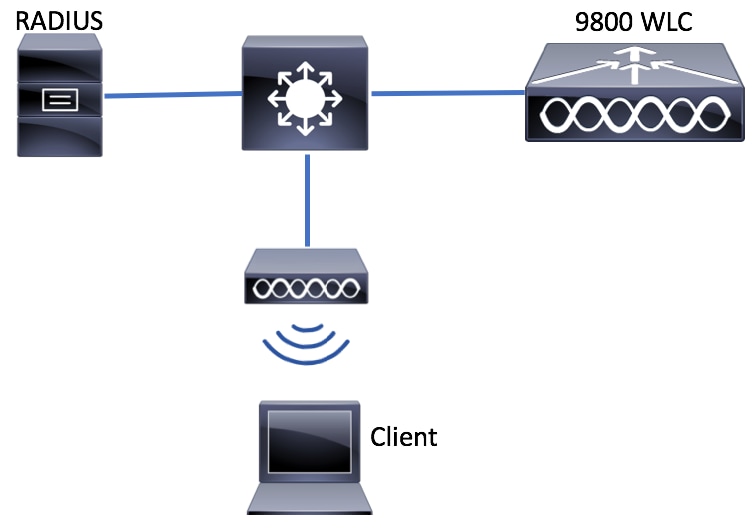
Configuration
Configuration AAA sur un contrôleur WLC 9800
Vous pouvez suivre les instructions de ce lien :
Configuration AAA sur un contrôleur WLC 9800
Configuration d’un réseau local sans fil (WLAN)
Vous pouvez suivre les instructions de ce lien :
Configuration d’un réseau local sans fil (WLAN)
Définir AP comme mode FlexConnect
Contrairement à la configuration AireOS, sur le WLC 9800, il n'est pas possible de configurer le mode AP local ou flexconnect directement à partir du point d'accès. Procédez comme suit pour configurer un point d'accès en mode FlexConnect.
IUG
Étape 1. Configurer un profil flexible.
Naviguez jusqu'à Configuration > Balises et profils > Flex et modifiez le default-flex-profile ou cliquez sur +Add pour en créer un nouveau.
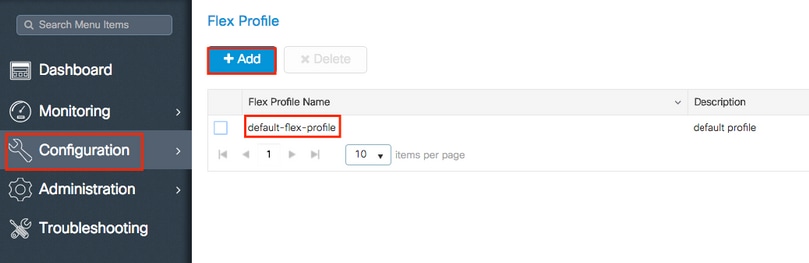
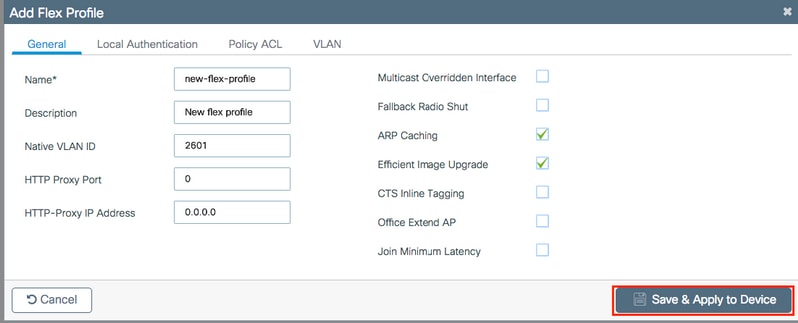
Étape 2. Ajoutez les VLAN nécessaires (les VLAN du WLAN par défaut ou les VLAN envoyés depuis ISE).
Remarque : à l'étape 3 de la section Policy Profile Configuration, vous sélectionnez le VLAN par défaut attribué au SSID. Si vous utilisez un nom de VLAN à cette étape, assurez-vous que vous utilisez le même nom de VLAN dans la configuration Flex Profile, sinon les clients ne pourront pas se connecter au WLAN.
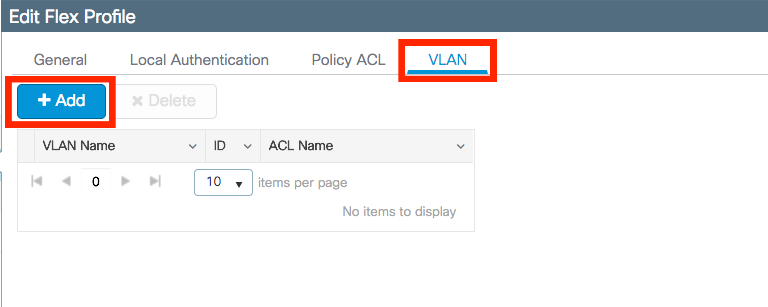
Vous pouvez éventuellement ajouter des listes de contrôle d’accès spécifiques par VLAN.
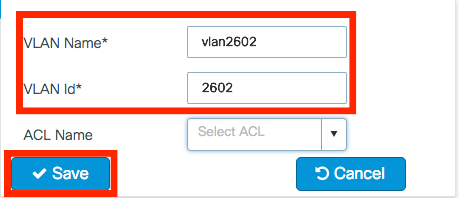
Affectez éventuellement un groupe de serveurs Radius pour permettre aux points d'accès FlexConnect d'effectuer une authentification locale.
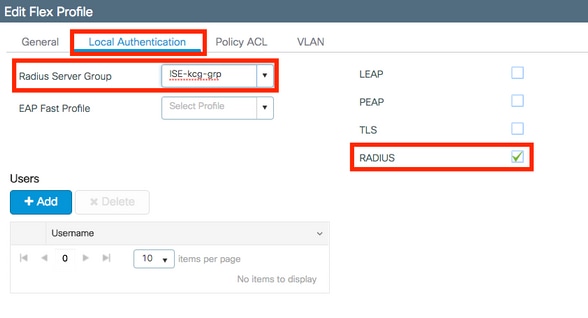
Étape 3. Configurez une balise de site.
Accédez à Configuration > Tags & Profiles > Tags > Site. Modifiez la balise default-site-tag (qui est la balise attribuée par défaut à tous les AP) ou créez-en une nouvelle (cliquez sur +Add pour en créer une nouvelle).
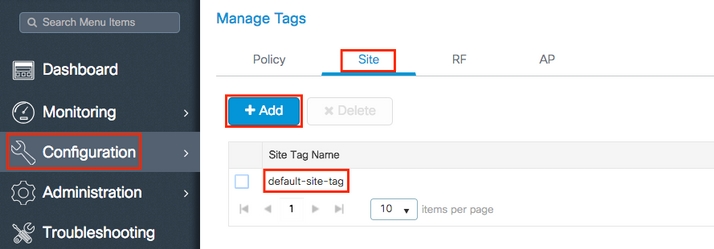
Assurez-vous de désactiver l'option Enable Local Site, sinon l'option Flex Profile n'est pas disponible.
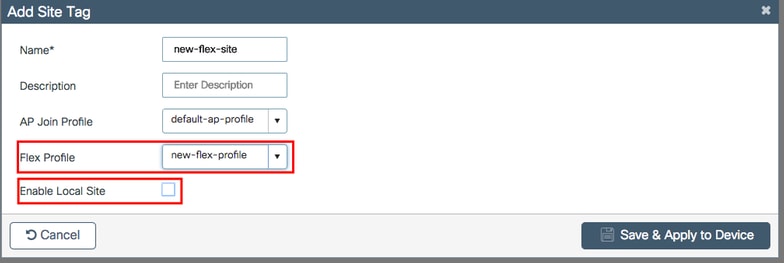
Remarque : tout point d'accès qui obtient une balise de site avec Activer le site local activé est configuré en mode local. De même, tout AP qui obtient une balise de site avec Enable Local Site désactivé, est configuré en mode flexconnect.
Étape 4. Associez un point d'accès au WLC 9800 et attribuez la balise Site configurée à l'étape 2.
Accédez à Configuration > Wireless > Access Points > AP name et définissez la balise Site. Cliquez ensuite sur Update & Apply to Device pour définir la modification.
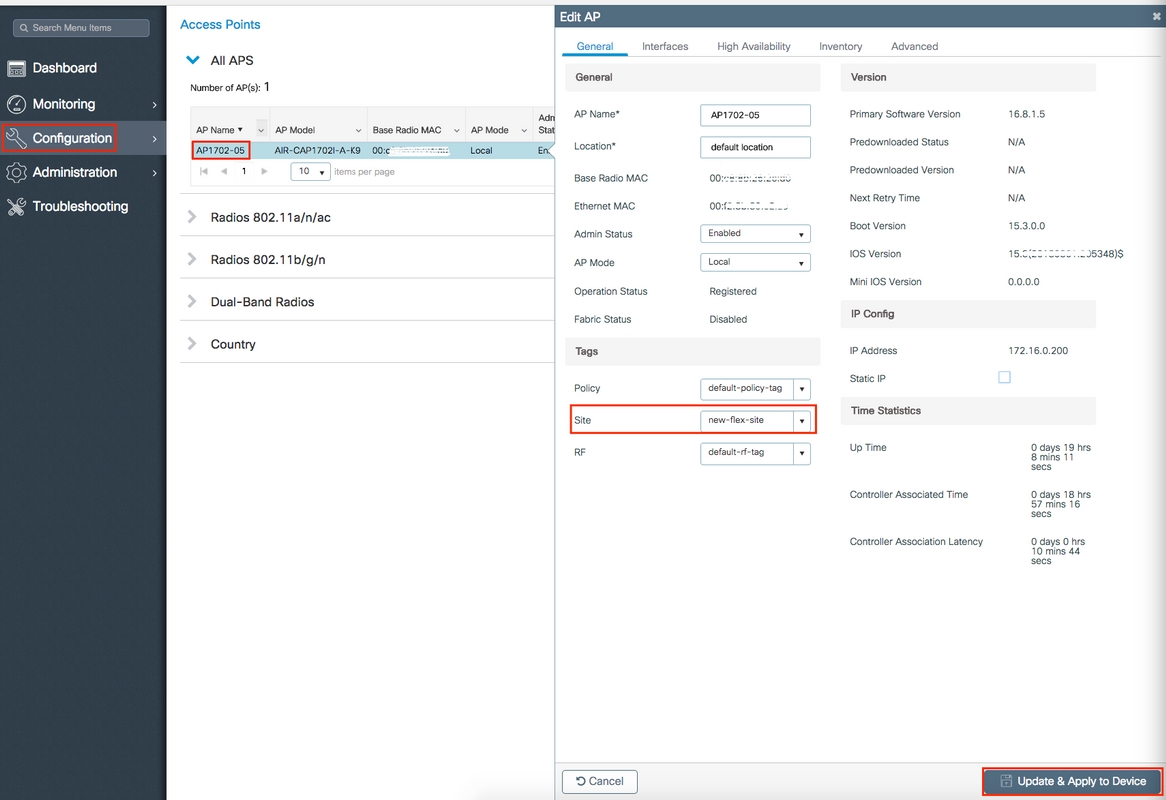
Remarque : sachez qu'après avoir modifié la balise sur un AP, il perd son association avec le WLC 9800 et se reconnecte dans environ 1 minute.
Étape 5. Une fois que le point d'accès se reconnecte, notez que le mode AP est Flex
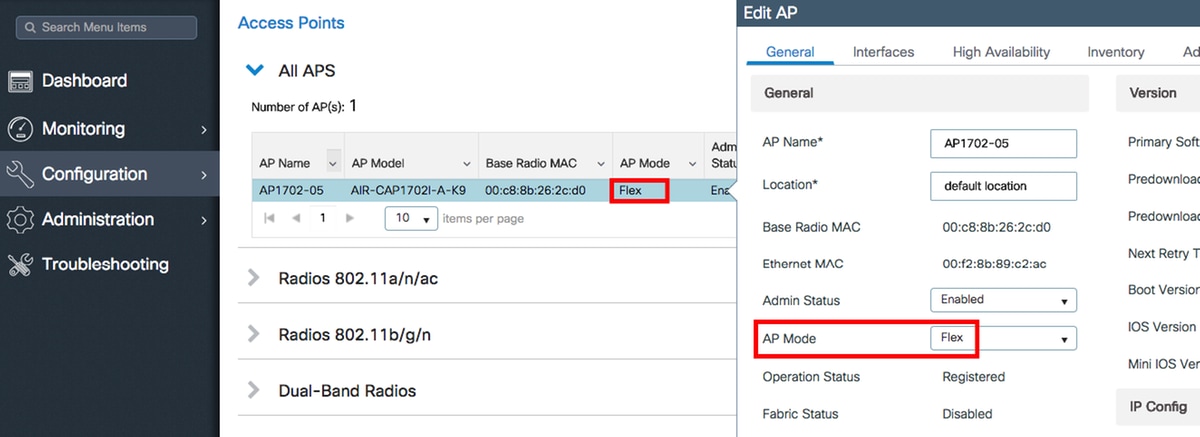
CLI
# config t # wireless profile flex new-flex-profile # arp-caching # description "New flex profile" # native-vlan-id 2601 # config t # wireless tag site new-flex-site # flex-profile new-flex-profile # no local-site # site-tag new-flex-site # config t # ap <eth-mac-address> # site-tag new-flex-site Associating site-tag will cause associated AP to reconnect # exit #show ap name <ap-name> config general | inc AP Mode AP Mode : FlexConnect
Configuration du commutateur
Configurez l'interface du commutateur à laquelle le point d'accès est connecté.
# config t # interface <int-id> # switchport trunk native vlan 2601 # switchport mode trunk # spanning-tree portfast trunk # end
Configuration du profil des politiques
Dans un profil de stratégie, vous pouvez décider à quel VLAN attribuer les clients, entre autres paramètres (comme la liste de contrôle d'accès [ACL], la qualité de service [QoS], l'ancrage de mobilité, les minuteurs, etc.).
IUG
Étape 1. Configurez le profil de stratégie à attribuer au WLAN.
Accédez à Configuration > Tags & Profiles > Policy et créez-en un nouveau ou modifiez le default-policy-profile.
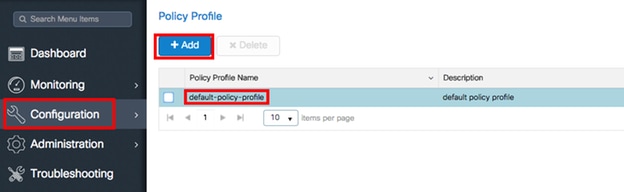
Étape 2. Dans l'onglet Général, attribuez un nom au profil de stratégie et changez son état en ENABLED.
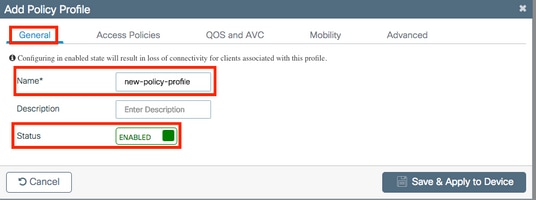
Étape 3. Dans l'onglet Access Policies, affectez le VLAN auquel les clients sans fil sont affectés lorsqu'ils se connectent à ce WLAN par défaut.
Vous pouvez sélectionner un nom de VLAN dans la liste déroulante ou saisir manuellement un ID de VLAN.
Remarque : Si vous sélectionnez un nom de VLAN dans la liste déroulante, assurez-vous qu'il correspond au nom de VLAN utilisé à l'étape 2 de la section Définir AP comme mode FlexConnect.

ou
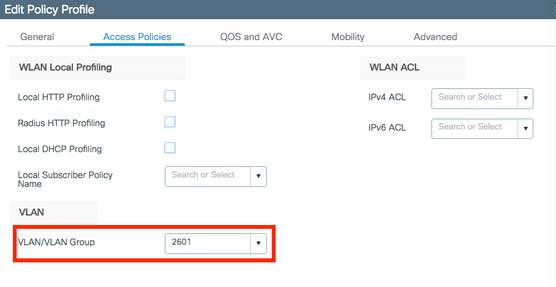
Étape 4. Accédez à l'onglet Advanced et activez les options Central Authentication Enable et Allow AAA Overrideoptions. La commutation centrale doit être désactivée.
L'authentification centrale doit être activée si vous voulez que le processus d'authentification soit effectué de manière centralisée par le WLC 9800. Désactivez-la si vous souhaitez que les points d'accès FlexConnect authentifient les clients sans fil.

CLI
# config t
# wireless profile policy new-policy-profile # central association # vlan <vlan-id or vlan-name> # no shutdown
Configuration des balises des politiques
La balise de stratégie est utilisée pour lier le SSID au profil de stratégie. Vous pouvez soit créer une nouvelle balise de politiques, soit utiliser la balise de politique par défaut.
Remarque : la balise default-policy-tag lie automatiquement tout SSID avec un ID WLAN compris entre 1 et 16 au le profil default-policy-profile. Il ne peut pas être modifié ni supprimé. Si vous disposez d'un WLAN avec l'ID 17 ou supérieur, la balise default-policy-tag ne peut pas être utilisée.
IUG:
Accédez à Configuration > Tags & Profiles > Tags > Policy et ajoutez-en un nouveau si nécessaire.
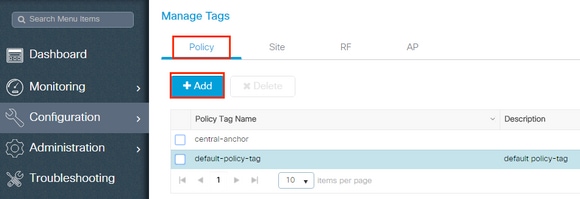
Liez votre profil de réseau WLAN au profil de politiques souhaité.
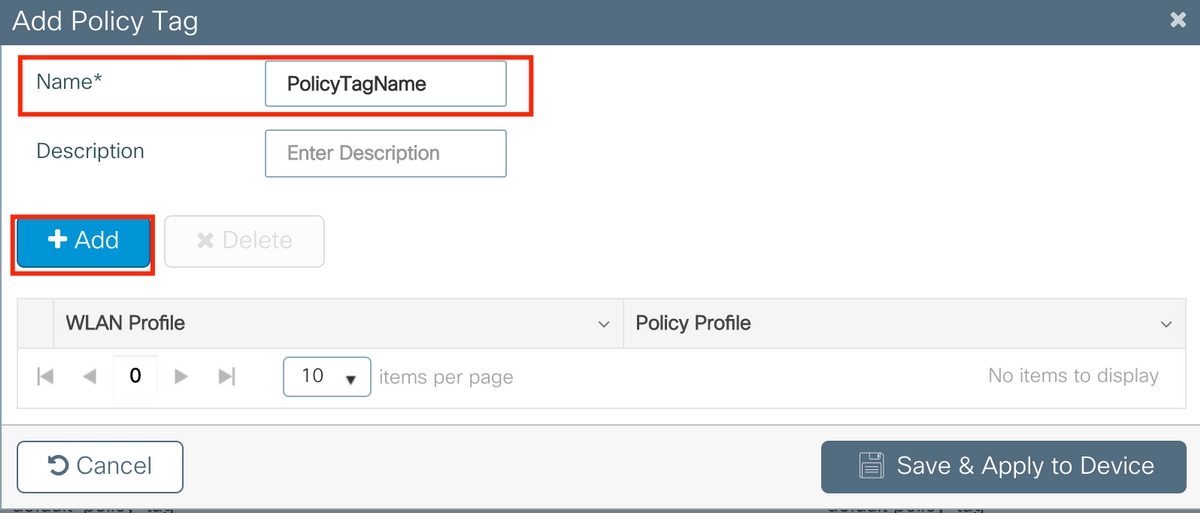
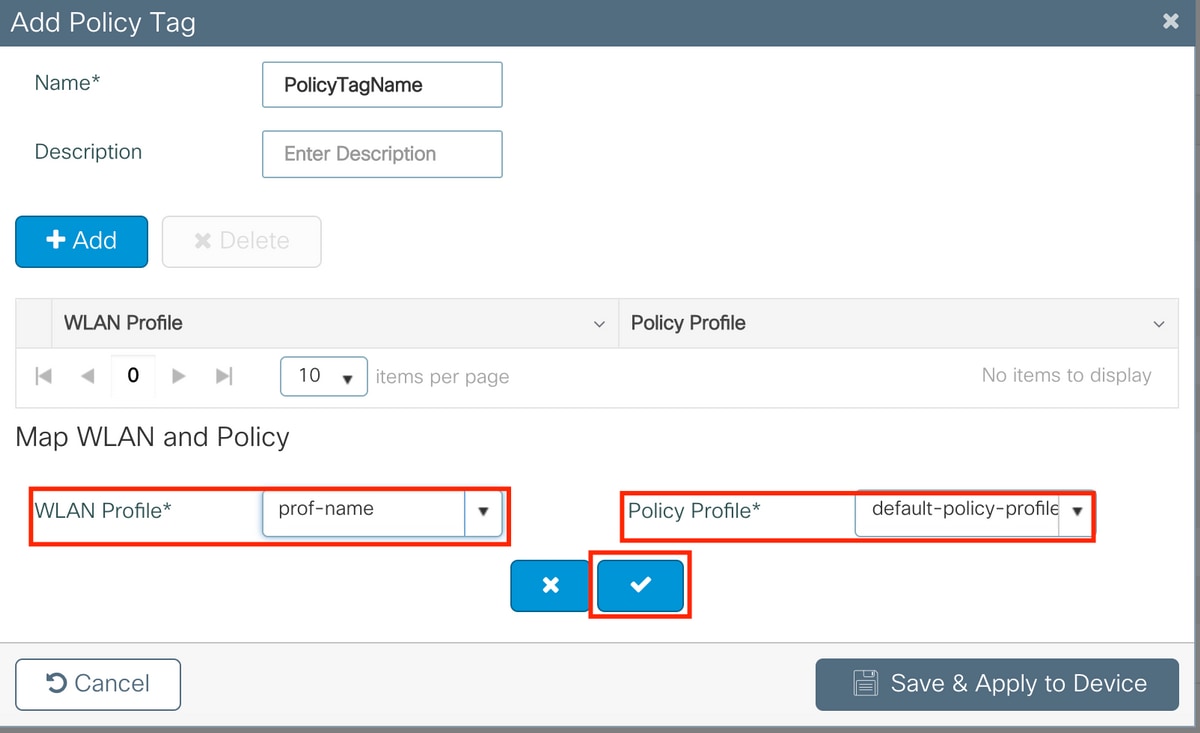
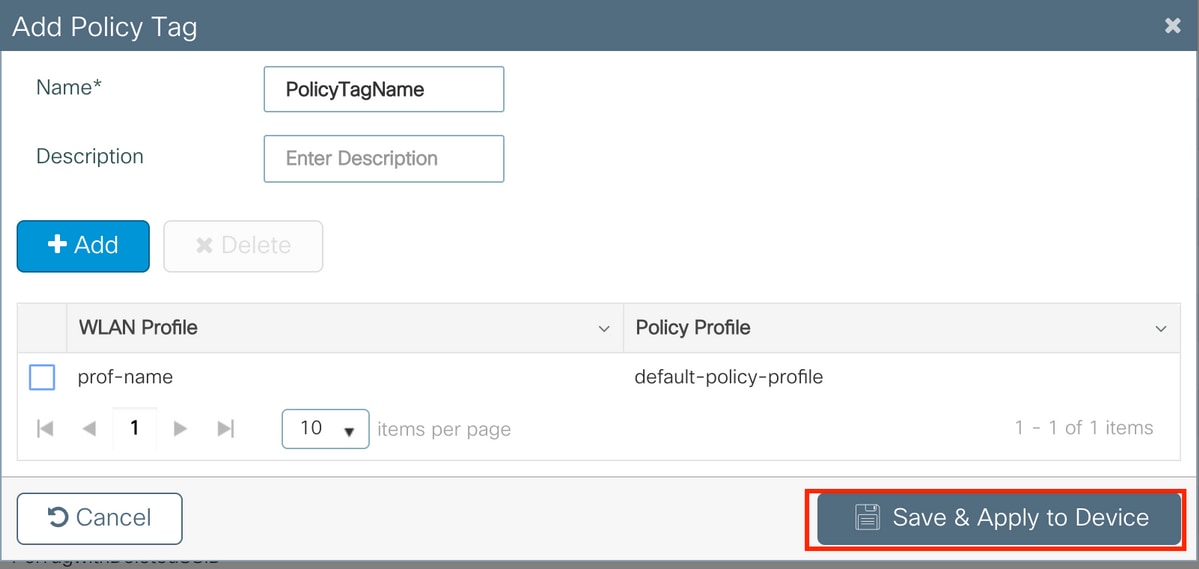
CLI :
# config t # wireless tag policy <policy-tag-name> # wlan <profile-name> policy <policy-profile-name>
Attribution de balise de stratégie
Attribuez la balise Policy au point d'accès
IUG
Pour attribuer la balise à un point d'accès, accédez à Configuration > Wireless > Access Points > AP Name > General Tags, effectuez l'attribution nécessaire, puis cliquez sur Update & Apply to Device.
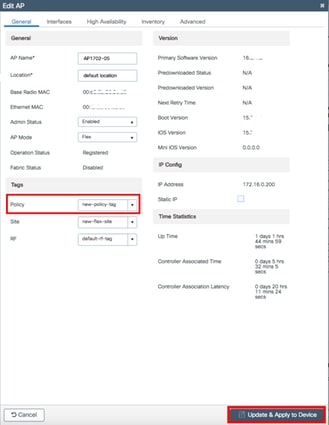
Remarque : sachez qu'après avoir modifié la balise de stratégie sur un AP, il perd son association au WLC 9800 et se reconnecte dans environ 1 minute.
Pour attribuer la même balise de stratégie à plusieurs points d'accès, accédez à Configuration > Wireless > Wireless Setup > Start Now > Apply.
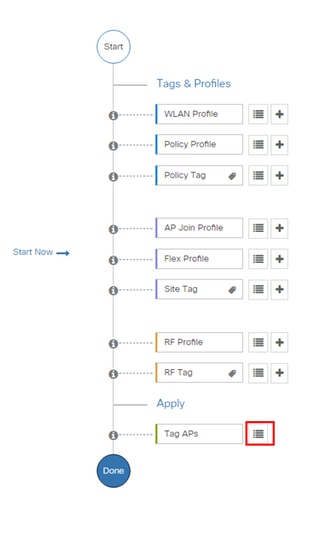
Sélectionnez les AP auxquels vous voulez attribuer la balise et cliquez sur + Tag APs

Sélectionnez la balise souhaitée et cliquez sur Enregistrer et appliquer au périphérique
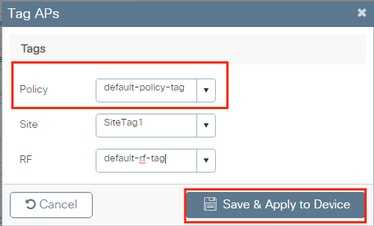
CLI
# config t # ap <ethernet-mac-addr> # policy-tag <policy-tag-name> # end
Configuration ISE
Pour la configuration ISE v1.2, vérifiez ce lien :
Vérifier
Vous pouvez utiliser ces commandes pour vérifier la configuration actuelle
# show run wlan # show run aaa # show aaa servers # show ap config general # show ap name <ap-name> config general
# show ap tag summary
# show ap name <AP-name> tag detail
# show wlan { summary | id | name | all }
# show wireless tag policy detailed <policy-tag-name>
# show wireless profile policy detailed <policy-profile-name>
Dépannage
Le contrôleur WLC 9800 offre des fonctionnalités de traçage TOUJOURS ACTIVES. Cela garantit que toutes les erreurs liées à la connectivité du client, les messages d’avertissement et les messages d’avis sont constamment enregistrés, et que vous pouvez afficher les journaux pour un incident ou une défaillance après coup.
Remarque : selon le volume de journaux générés, vous pouvez revenir en arrière de quelques heures à plusieurs jours.
Afin d’afficher les suivis collectés par défaut par le contrôleur WLC 9800, vous pouvez vous connecter par SSH/Telnet au contrôleur WLC 9800 et suivre ces étapes (assurez-vous de consigner la session dans un fichier texte).
Étape 1. Vérifiez l'heure actuelle du contrôleur de sorte que vous puissiez suivre les journaux dans l'heure jusqu'à quand le problème s'est produit.
# show clock
Étape 2. Effectuez la collecte des journaux du système à partir de la mémoire tampon du contrôleur ou du journal système externe, selon la configuration du système. Cela fournit un aperçu rapide de l’intégrité du système et des erreurs, le cas échéant.
# show logging
Étape 3. Vérifiez si les conditions de débogage sont activées.
# show debugging IOSXE Conditional Debug Configs: Conditional Debug Global State: Stop IOSXE Packet Tracing Configs: Packet Infra debugs: Ip Address Port ------------------------------------------------------|----------
Remarque : si une condition est répertoriée, cela signifie que les traces sont enregistrées au niveau de débogage pour tous les processus qui rencontrent les conditions activées (adresse MAC, adresse IP, etc.). Cela augmenterait le volume de journaux. Par conséquent, il est recommandé d’effacer toutes les conditions lorsque le débogage n’est pas actif.
Étape 4. En supposant que l’adresse MAC testée ne soit pas répertoriée comme condition lors de l’étape 3, collectez les suivis de niveau de notification permanents pour l’adresse MAC.
# show logging profile wireless filter { mac | ip } { <aaaa.bbbb.cccc> | <a.b.c.d> } to-file always-on-<FILENAME.txt>
Vous pouvez soit afficher le contenu de la session, soit copier le fichier sur un serveur TFTP externe.
# more bootflash:always-on-<FILENAME.txt>
or
# copy bootflash:always-on-<FILENAME.txt> tftp://a.b.c.d/path/always-on-<FILENAME.txt>
Débogage conditionnel et traçage Radio Active
Si les suivis toujours actifs ne vous fournissent pas suffisamment d’informations pour déterminer ce qui déclenche le problème faisant l’objet de l’enquête, vous pouvez activer le débogage conditionnel et capturer le suivi Radio Active (RA), qui fournira des suivis au niveau du débogage pour tous les processus qui interagissent avec la condition définie (adresse MAC du client dans ce cas). Pour activer la fonction de débogage conditionnel, procédez comme suit.
Étape 5. Assurez-vous qu’aucune condition de débogage n’est activée.
# clear platform condition all
Étape 6. Activez la condition de débogage pour l’adresse MAC du client sans fil que vous souhaitez surveiller.
Cette commande commence à surveiller l'adresse MAC fournie pendant 30 minutes (1 800 secondes). Vous pouvez aussi augmenter ce délai pour qu’il atteigne jusqu’à 2085978494 secondes.
# debug wireless mac <aaaa.bbbb.cccc> {monitor-time <seconds>}
Remarque : Afin de surveiller plusieurs clients à la fois, exécutez la <aaaa.bbbb.cccc>commande de débogage sans fil mac par adresse MAC.
Remarque : Le résultat de l’activité du client ne s’affiche pas sur la session du terminal, car tout est mis en mémoire tampon interne pour être consulté plus tard.
Étape 7. Reproduisez le problème ou le comportement que vous souhaitez surveiller.
Étape 8. Arrêtez le débogage si le problème est reproduit avant la fin du temps de surveillance par défaut ou configuré.
# no debug wireless mac <aaaa.bbbb.cccc>
Une fois que le temps de surveillance s’est écoulé ou que le débogage sans fil a été arrêté, le contrôleur WLC 9800 génère un fichier local du nom de :
ra_trace_MAC_aaaabbbbcccc_HHMMSS.XXX_timezone_DayWeek_Month_Day_year.log
Étape 9. Recueillir le fichier de l’activité de l’adresse MAC. Il est possible de copier le fichier de suivi RA .log sur un serveur externe ou d’afficher le résultat directement à l’écran.
Vérifiez le nom du fichier de suivi RA
# dir bootflash: | inc ra_trace
Copiez le fichier sur un serveur externe :
# copy bootflash:ra_trace_MAC_aaaabbbbcccc_HHMMSS.XXX_timezone_DayWeek_Month_Day_year.log tftp://a.b.c.d/ra-FILENAME.txt
Affichez-en le contenu :
# more bootflash:ra_trace_MAC_aaaabbbbcccc_HHMMSS.XXX_timezone_DayWeek_Month_Day_year.log
Étape 10. Si vous ne trouvez toujours pas la cause première, collectez les journaux internes, qui peuvent vous offrir une vue plus détaillée des journaux de niveau de débogage. Vous n'avez pas besoin de déboguer à nouveau le client, car nous examinons seulement plus en détail les journaux de débogage qui ont déjà été collectés et stockés en interne.
# show logging profile wireless internal filter { mac | ip } { <aaaa.bbbb.cccc> | <a.b.c.d> } to-file ra-internal-<FILENAME>.txt
Remarque : cette sortie de commande retourne des traces pour tous les niveaux de journalisation pour tous les processus et est assez volumineuse. Veuillez faire appel à Cisco TAC pour faciliter l’analyse de ces suivis.
Vous pouvez soit copier le fichier ra-internal-FILENAME.txt sur un serveur externe, soit afficher le résultat directement à l’écran.
Copiez le fichier sur un serveur externe :
# copy bootflash:ra-internal-<FILENAME>.txt tftp://a.b.c.d/ra-internal-<FILENAME>.txt
Affichez-en le contenu :
# more bootflash:ra-internal-<FILENAME>.txt
Étape 11. Supprimez les conditions de débogage.
# clear platform condition all
Remarque : assurez-vous de toujours supprimer les conditions de débogage après une session de dépannage.
Historique de révision
| Révision | Date de publication | Commentaires |
|---|---|---|
1.0 |
21-Nov-2018
|
Première publication |
Contribution d’experts de Cisco
- Karla Cisneros GalvanIngénieur TAC Cisco
- Sudha KatgeriIngénieur TAC Cisco
Contacter Cisco
- Ouvrir un dossier d’assistance

- (Un contrat de service de Cisco est requis)
 Commentaires
Commentaires